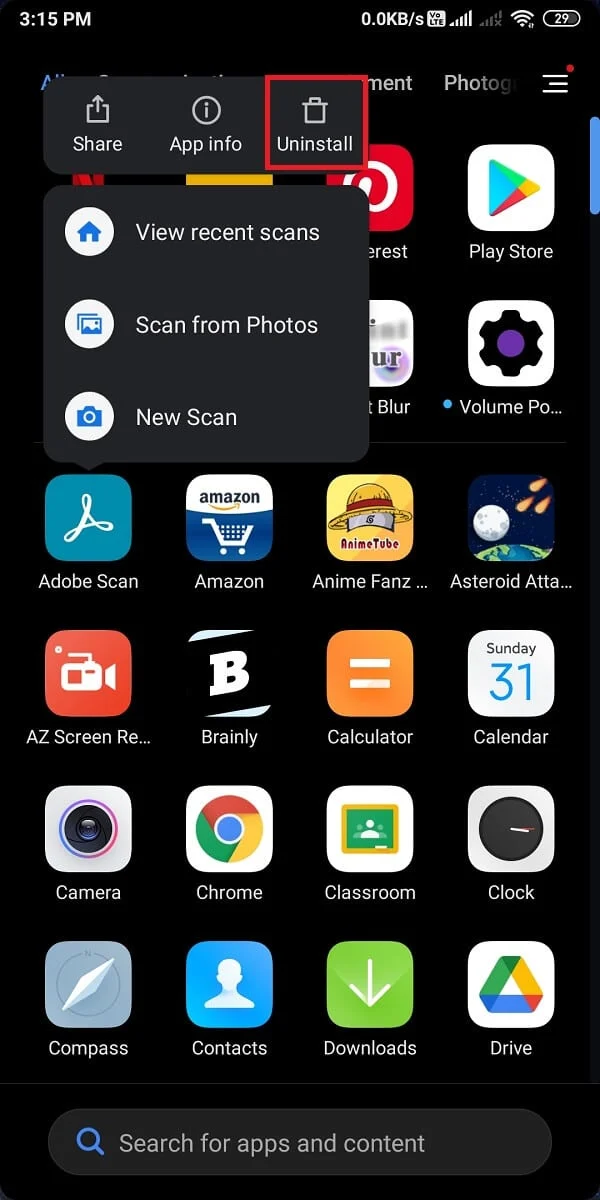Por que o Android reinicia aleatoriamente?
Publicados: 2021-08-04
Os smartphones Android desempenham um papel essencial no nosso dia-a-dia. A dependência dos humanos em seus smartphones aumentou com os avanços da tecnologia. No entanto, muitos usuários do Android reclamaram que o dispositivo foi reiniciado aleatoriamente. Isso pode ser irritante, especialmente se você estiver no meio de uma ligação ou algum trabalho urgente de escritório. Você pode estar se perguntando Por que o Android reinicia aleatoriamente? Para ajudá-lo, criamos este guia que explica as possíveis razões pelas quais seu dispositivo Android se reinicializa de vez em quando. Além disso, compilamos uma lista de soluções para corrigir a reinicialização do telefone Android.

Conteúdo
- Como consertar o telefone Android continua reiniciando o problema
- Por que o Android reinicia aleatoriamente?
- Método 1: atualizar o sistema operacional Android
- Método 2: Feche os aplicativos em segundo plano
- Método 3: atualizar aplicativos de terceiros
- Método 4: limpar o cache do aplicativo e os dados do aplicativo
- Método 5: desinstalar aplicativos com mau funcionamento/raramente usados
- Método 6: Execute uma redefinição de fábrica
- Opção 1: redefinição de fábrica usando as configurações do dispositivo
- Opção 2: redefinição de fábrica usando teclas de hardware
Como consertar o telefone Android continua reiniciando o problema
Vamos discutir todos os métodos possíveis para corrigir o problema de reinicialização aleatória do Android. Mas antes disso vamos entender as razões para este problema.
Por que o Android reinicia aleatoriamente?
1. Aplicativos maliciosos de terceiros: você pode ter baixado aplicativos suspeitos de terceiros no seu dispositivo sem saber. Esses aplicativos podem ser incompatíveis e fazer com que seu dispositivo Android reinicie.
2. Falha de hardware: Outra razão pela qual seu dispositivo Android se reinicializa é devido a alguma falha ou dano no hardware do dispositivo, como tela do dispositivo, placa-mãe ou circuito eletrônico.
3. Superaquecimento: A maioria dos dispositivos Android será desligada automaticamente se superaquecer durante o uso. Este é um recurso de segurança para proteger seu dispositivo Android. Portanto, se o seu dispositivo estiver reiniciando automaticamente, pode ser devido ao uso excessivo e/ou superaquecimento. O superaquecimento também pode ocorrer devido à sobrecarga do telefone.
Portanto, você deve utilizar e manter seu smartphone com sabedoria para evitar esses problemas.
4. Problemas com a bateria: Se o seu dispositivo tiver uma bateria removível, é provável que ela esteja mal encaixada, deixando um espaço entre a bateria e os pinos. Além disso, a bateria do telefone também tem um prazo de validade e pode precisar ser trocada. Isso também pode fazer com que o dispositivo reinicie automaticamente.
Nota: Como os smartphones não têm as mesmas opções de configurações e variam de fabricante para fabricante, verifique as configurações corretas antes de alterar qualquer uma.
Método 1: atualizar o sistema operacional Android
Para garantir que seu dispositivo funcione sem problemas, é importante manter seu sistema operacional Android atualizado. Lembre-se de verificar e baixar atualizações recentes de tempos em tempos. A atualização ajudará a melhorar o funcionamento geral do dispositivo e a proteger contra ameaças de segurança, se houver. Portanto, se o seu dispositivo continuar reiniciando e travando, uma simples atualização do sistema operacional pode ajudá-lo a corrigir o problema da seguinte maneira:
1. Abra o aplicativo Configurações em seu telefone Android e vá para a seção Sobre o telefone , conforme mostrado.
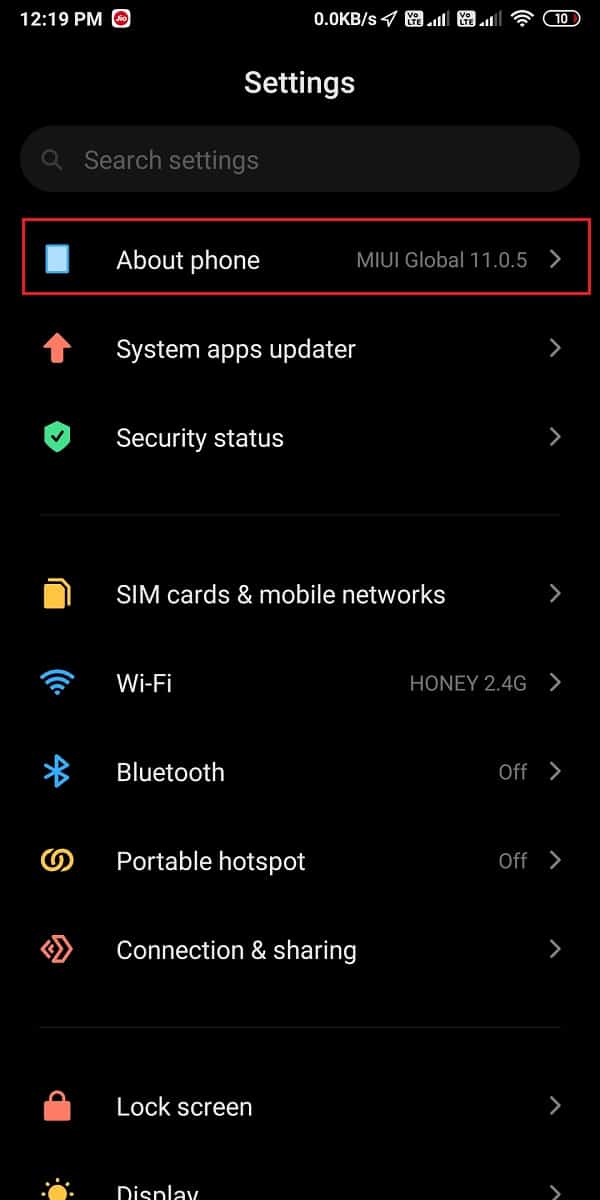
2. Toque em Atualização do sistema , conforme mostrado.
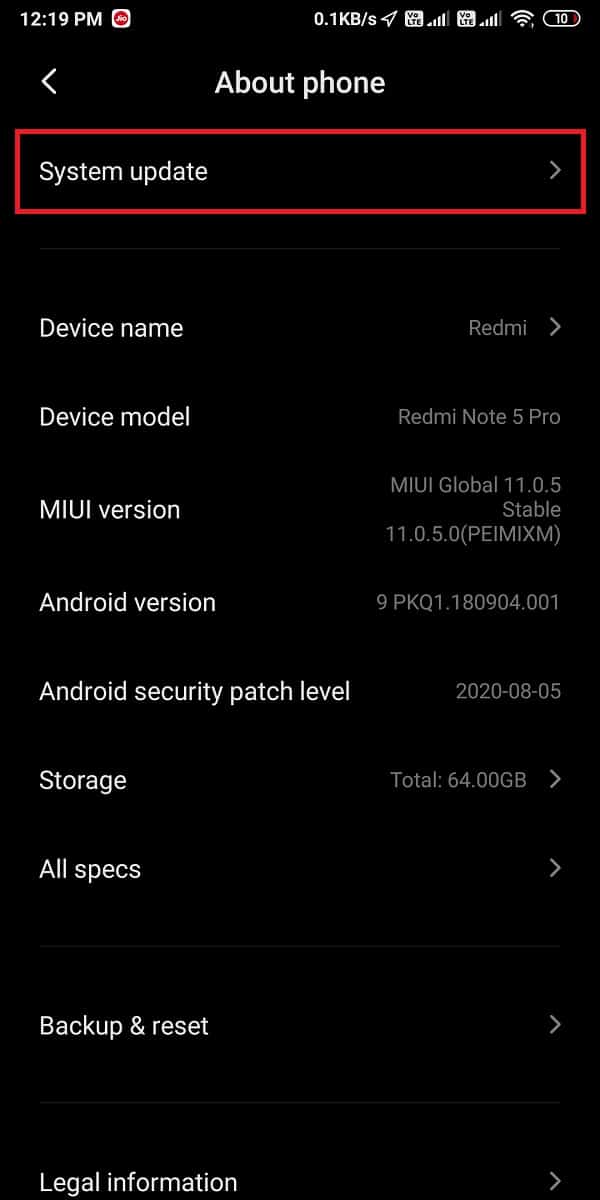
3. Toque em Verificar atualizações .
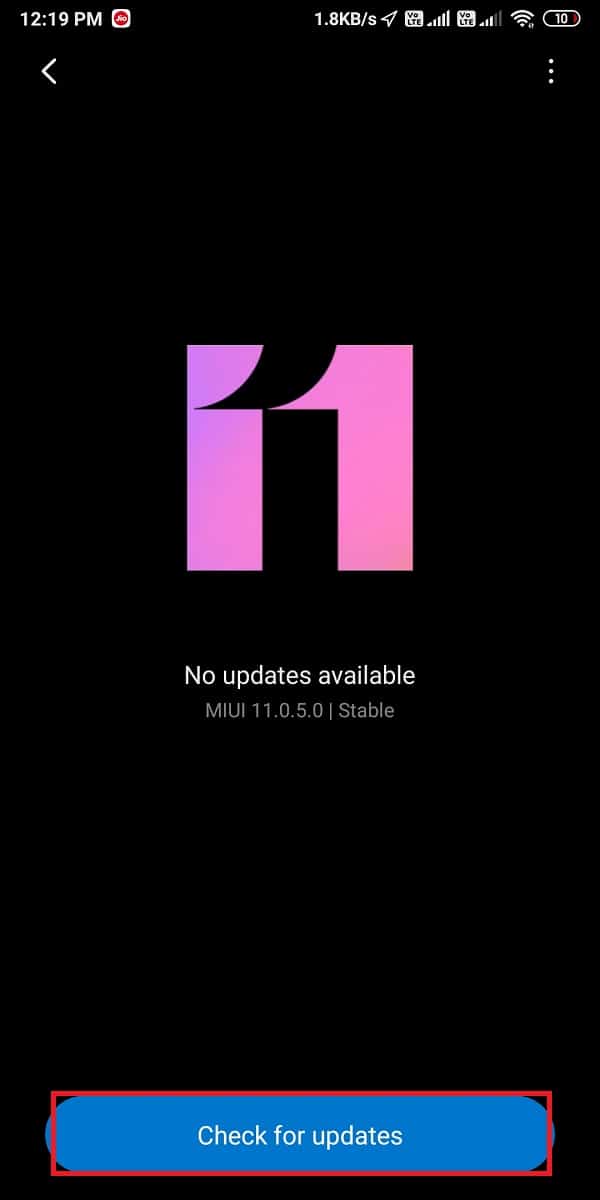
4. Seu dispositivo baixará automaticamente as atualizações disponíveis.
Se nenhuma dessas atualizações estiver disponível, a seguinte mensagem será exibida: Seu dispositivo está atualizado .
Método 2: Feche os aplicativos em segundo plano
Se você está se perguntando como consertar um telefone que continua reiniciando, feche todos os aplicativos em execução em segundo plano. É possível que um desses aplicativos esteja fazendo com que seu telefone Android reinicie. Claramente, interromper esses aplicativos com defeito deve ajudar. Veja como você pode forçar a parada de aplicativos no seu telefone Android:
1. Abra as Configurações do dispositivo e toque em Aplicativos .
2. Em seguida, toque em Gerenciar aplicativos.
3. Agora, localize e toque no aplicativo que deseja parar.
4. Toque em Forçar parada para forçar a parada do aplicativo selecionado. Explicamos isso tomando o Instagram como exemplo abaixo.
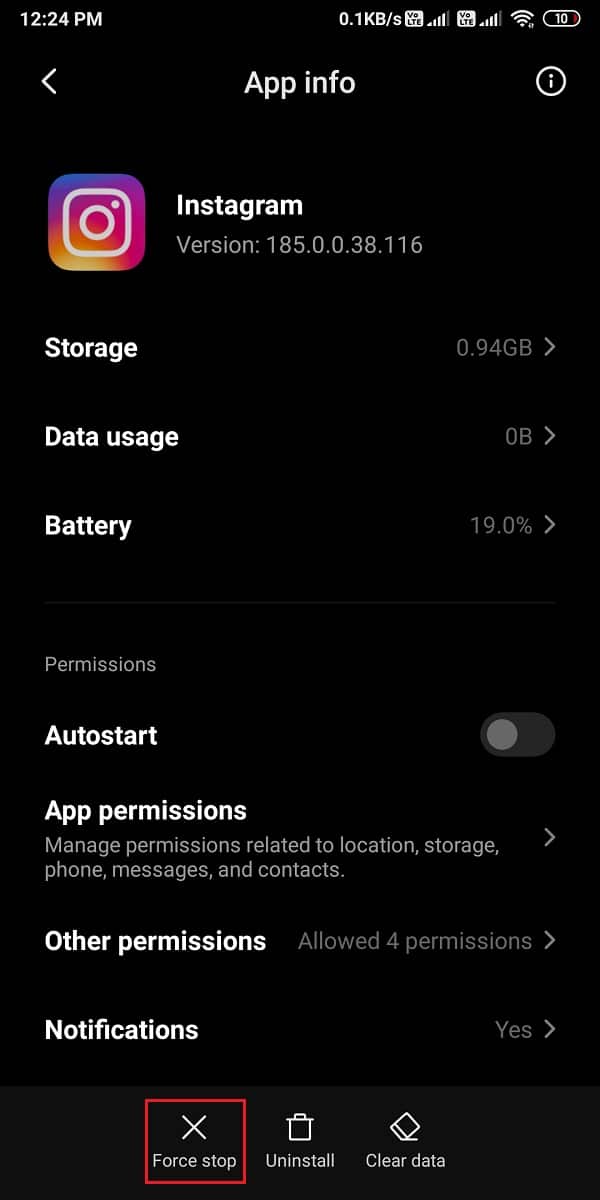
5. Toque em OK para confirmar na caixa pop-up que agora aparece.
6. Repita as etapas de 3 a 5 para todos os aplicativos que deseja interromper.
Se o problema do Android reiniciar aleatoriamente persistir, discutiremos os métodos para limpar o cache do aplicativo e o processo de desinstalação de aplicativos de terceiros abaixo.
Leia também: Corrigir o telefone Android continua reiniciando aleatoriamente
Método 3: atualizar aplicativos de terceiros
Às vezes, aplicativos de terceiros em seu dispositivo podem fazer com que ele reinicie. Além disso, a versão desatualizada desses aplicativos pode responder à pergunta: por que o Android reinicia aleatoriamente. Portanto, você precisa verificar as atualizações regularmente e instalar as atualizações do aplicativo conforme detalhado abaixo:
1. Inicie a Google Play Store e toque no ícone do perfil no canto superior direito da tela.
2. Agora, toque em Gerenciar aplicativos e dispositivo .
3. Na seção Atualizando aplicativos , toque em Ver detalhes . Você verá as atualizações disponíveis para o seu dispositivo.
4. Escolha Atualizar tudo para atualizar todos os aplicativos instalados de uma só vez.
Ou toque em Atualizar para um aplicativo específico. Na foto abaixo, mostramos a atualização do Snapchat como exemplo.
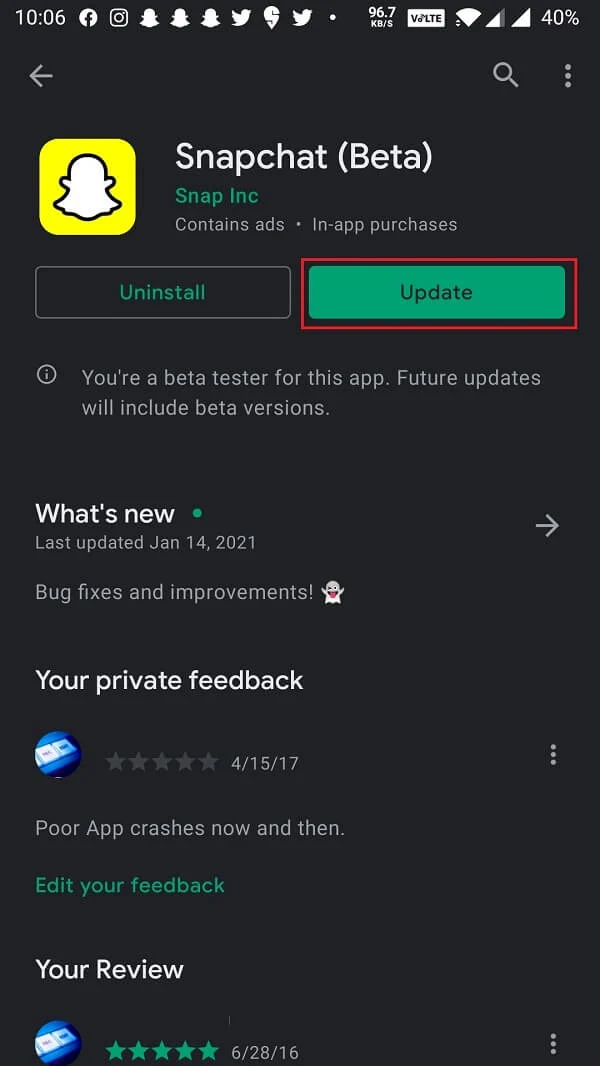
Método 4: limpar o cache do aplicativo e os dados do aplicativo
Se você sobrecarregar seu dispositivo Android com arquivos e dados desnecessários, há maiores chances de ele travar e reiniciar sozinho.

Para liberar espaço de armazenamento, você deve:
- Livre-se daqueles aplicativos de terceiros que você não usa.
- Exclua fotos, vídeos e outros arquivos desnecessários.
- Limpe os dados em cache do seu dispositivo.
Siga as etapas abaixo para Limpar cache e dados salvos para todos os aplicativos:
1. Vá para Configurações > Aplicativos como você fez antes.
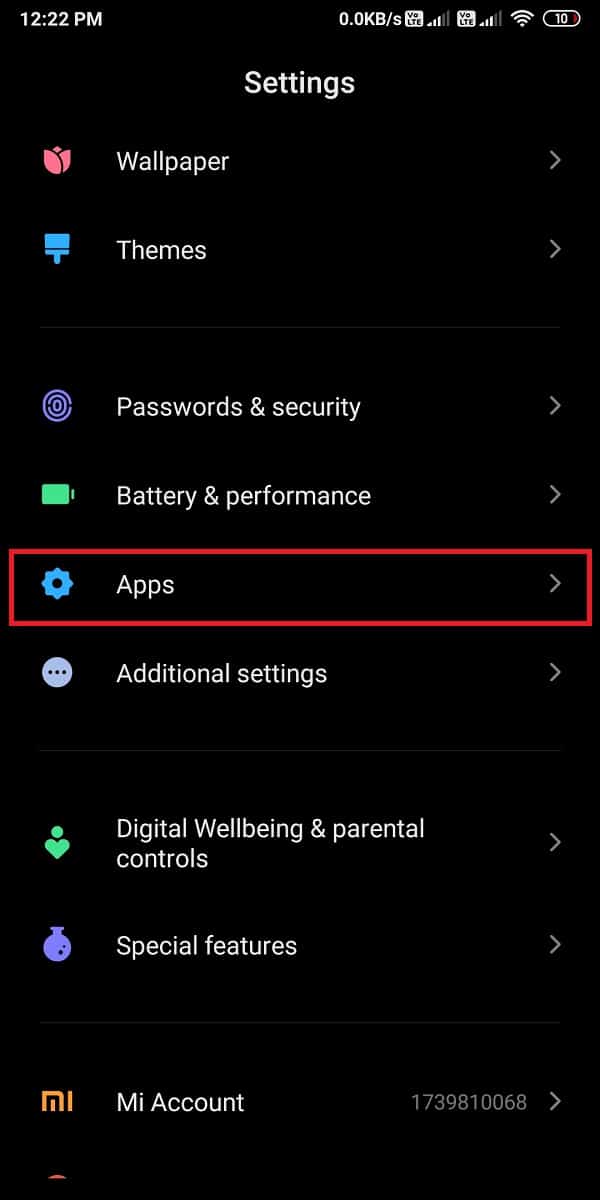
2. Toque em Gerenciar aplicativos , como mostrado.
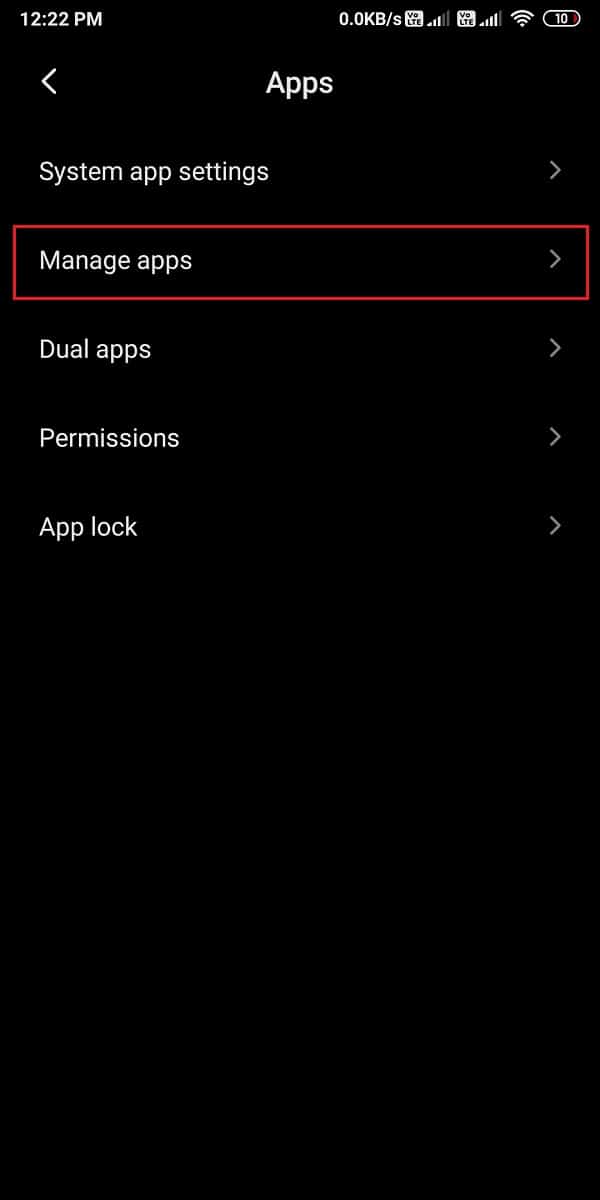
3. Localize e abra qualquer aplicativo de terceiros. Toque na opção Armazenamento/Armazenamento de mídia .
4. Toque em Limpar dados , conforme ilustrado abaixo.
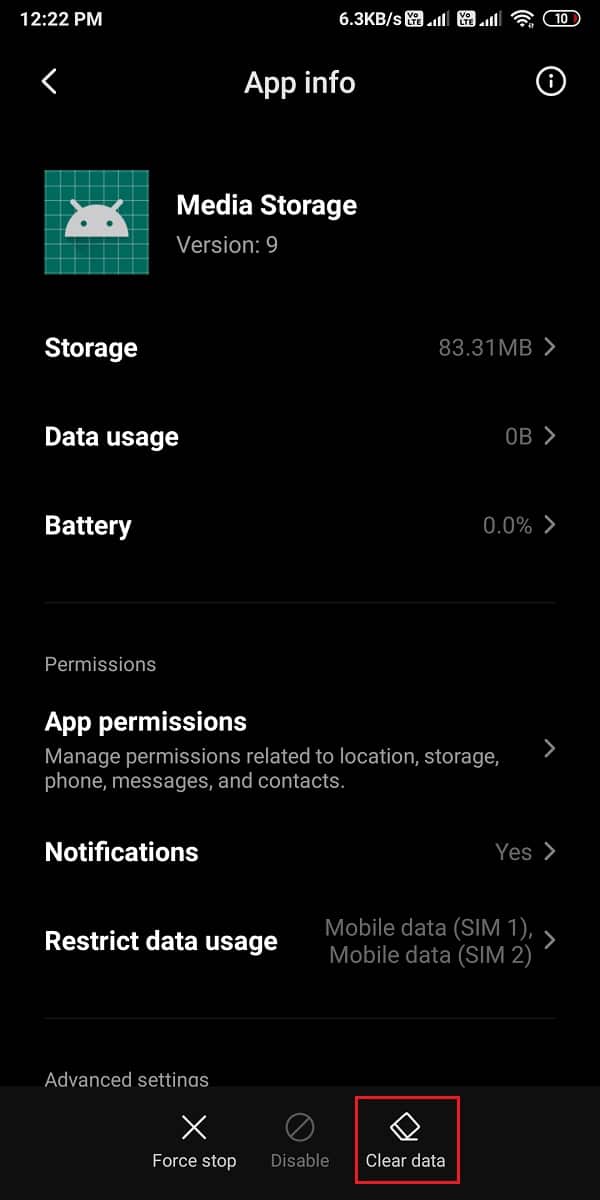
5. Além disso, toque em Limpar Cache na mesma tela, conforme destacado abaixo.
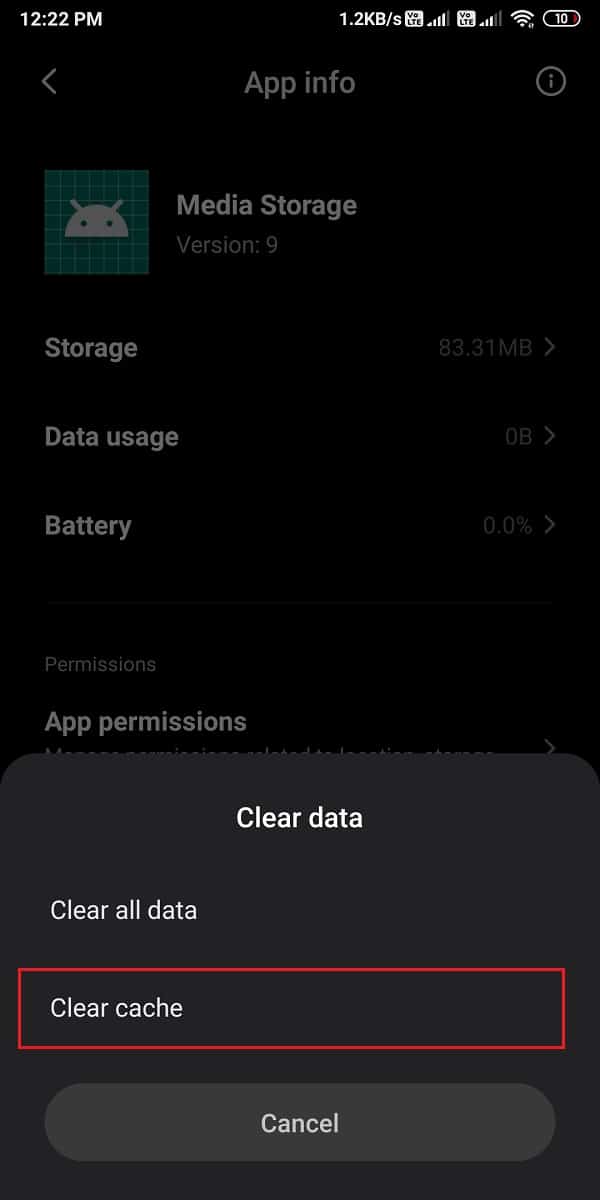
6. Por fim, toque em OK para confirmar a referida exclusão.
7. Repita as etapas 3 a 6 para todos os aplicativos para liberar espaço máximo.
Isso deve eliminar pequenos bugs nesses aplicativos de terceiros e possivelmente corrigir o problema de reinicialização aleatória do Android.
Leia também: Corrigir a tela do computador desliga aleatoriamente
Método 5: desinstalar aplicativos com mau funcionamento/raramente usados
Muitas vezes, os aplicativos maliciosos de terceiros são baixados ou os aplicativos ficam corrompidos com o tempo. Isso pode estar fazendo com que seu dispositivo Android se reinicie. Agora, as perguntas que surgem são: como determinar se os aplicativos de terceiros estão corrompidos e como descobrir qual aplicativo de terceiros está causando esse problema.
A resposta está em usar seu telefone no modo de segurança. Quando você usa seu telefone no modo de segurança e seu dispositivo funciona sem problemas, sem interrupções, o problema no seu dispositivo é definitivamente devido a aplicativos de terceiros. Você pode aprender como inicializar seu telefone no modo de segurança visitando o site do fabricante do dispositivo.
Agora, para resolver esse problema,
- Remova os downloads recentes de aplicativos do seu telefone Android.
- Desinstale os aplicativos que você não precisa ou os que raramente são usados.
1. Abra a App Drawer no seu telefone Android.
2. Pressione e segure o aplicativo que deseja excluir e toque em Desinstalar, conforme mostrado.
Método 6: Execute uma redefinição de fábrica
Se nenhum dos métodos acima for capaz de corrigir o problema de reinicialização do telefone Android, o último recurso será a redefinição de fábrica . Quando você executa uma redefinição de fábrica, seu telefone será redefinido para o estado original do sistema, resolvendo todos os problemas em seu dispositivo.
Pontos para lembrar
- Certifique-se de fazer backup de todos os seus dados importantes, fotos, vídeos e outros arquivos, pois uma redefinição de fábrica excluirá todos os dados do seu dispositivo.
- Certifique-se de ter bateria suficiente no seu dispositivo para realizar uma redefinição de fábrica.
Siga as etapas abaixo para realizar uma redefinição de fábrica no seu dispositivo Android.
Opção 1: redefinição de fábrica usando as configurações do dispositivo
1. Vá para Configurações > Sobre o telefone conforme instruído no Método 1 .
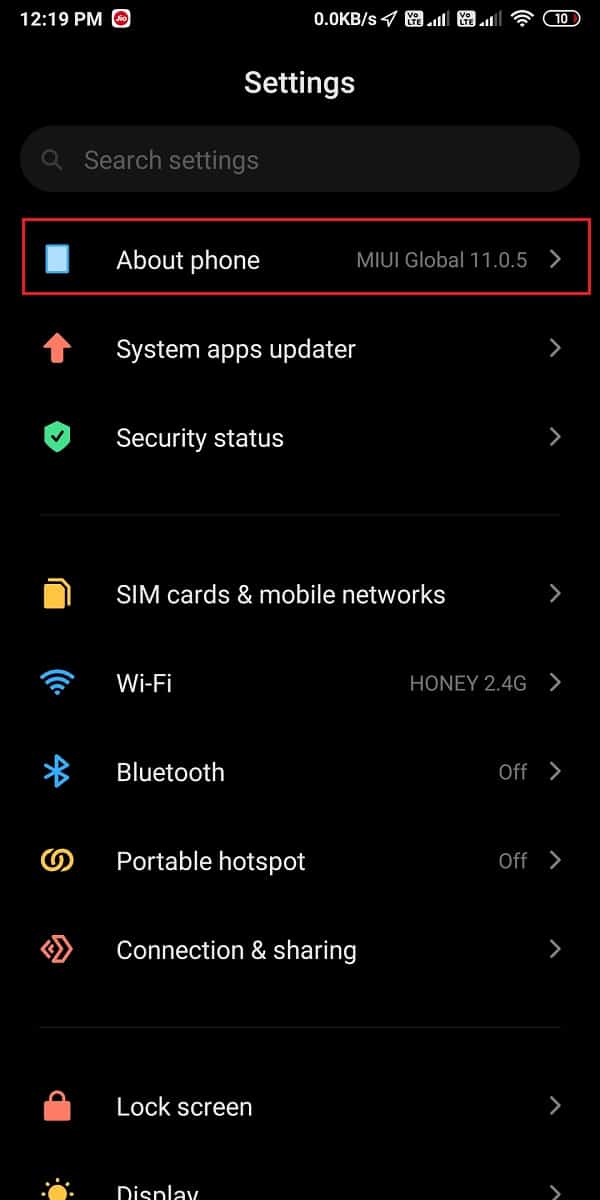
2. Role para baixo e toque em Backup & Reset , como mostrado.
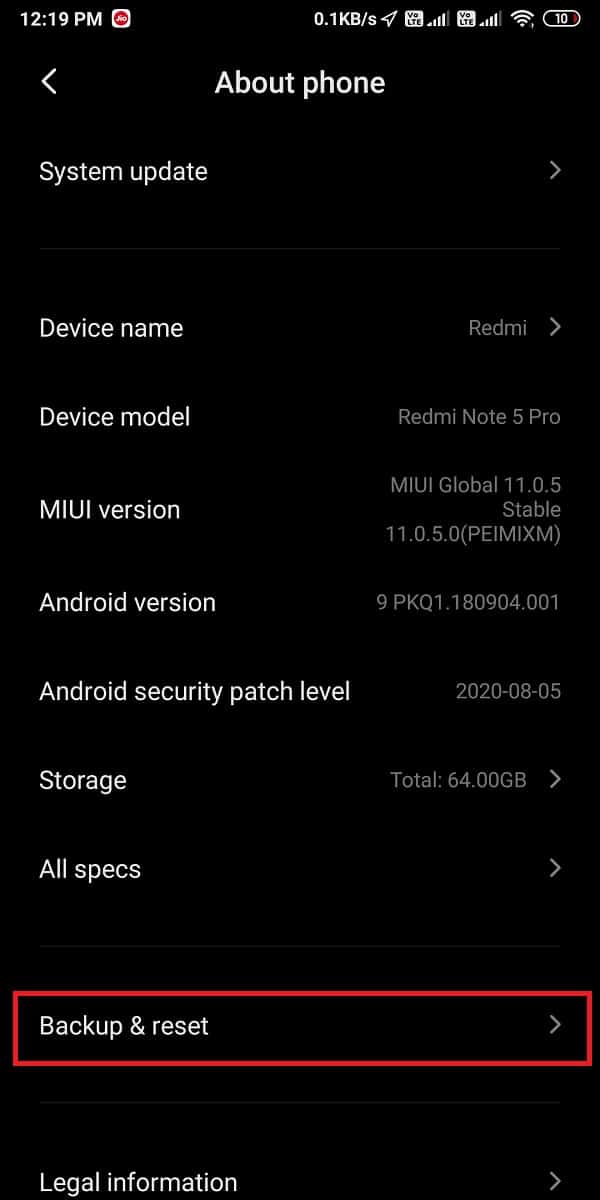
3. Aqui, toque em Apagar todos os dados (redefinição de fábrica).
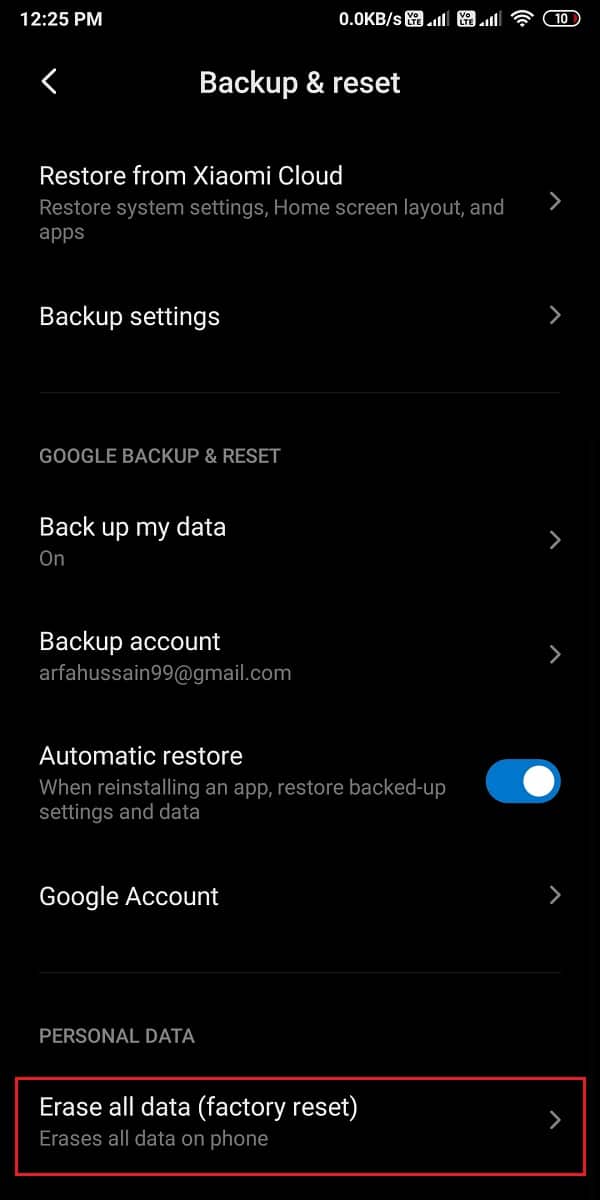
4. Em seguida, toque em Redefinir telefone , conforme destacado na figura abaixo.
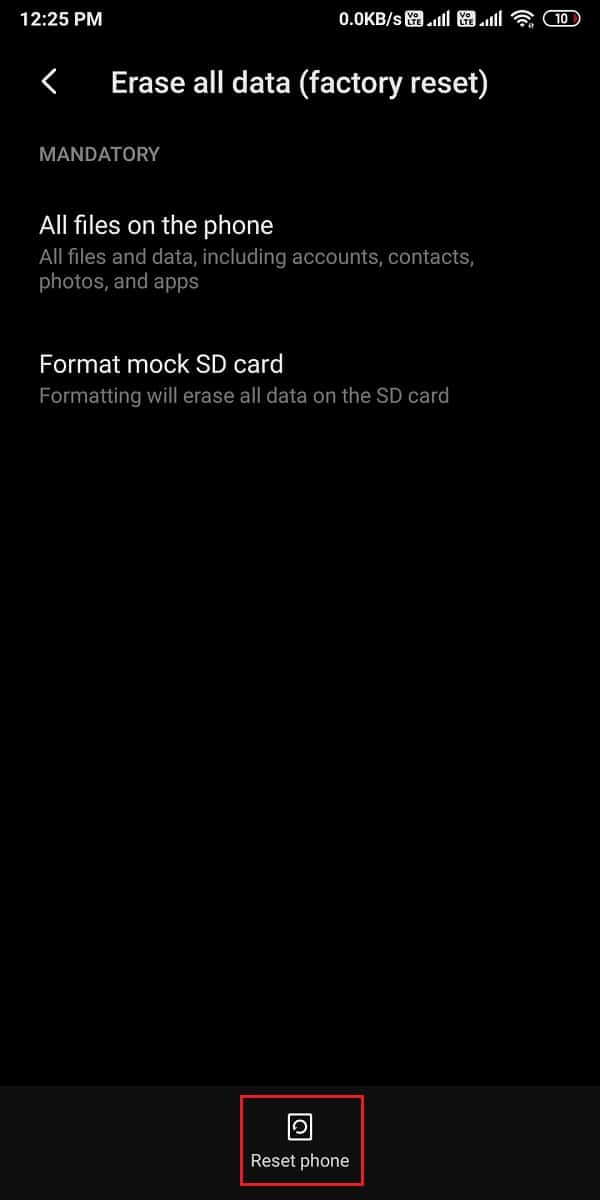
5. Por fim, insira seu PIN/Senha para confirmar e prossiga com a redefinição de fábrica.
Opção 2: redefinição de fábrica usando teclas de hardware
1. Em primeiro lugar, desligue seu smartphone Android.
2. Para inicializar seu dispositivo no modo de recuperação , pressione e segure os botões Liga /Desliga + Aumentar volume/ Diminuir volume simultaneamente.
3. Em seguida, selecione a opção limpar dados/redefinição de fábrica .
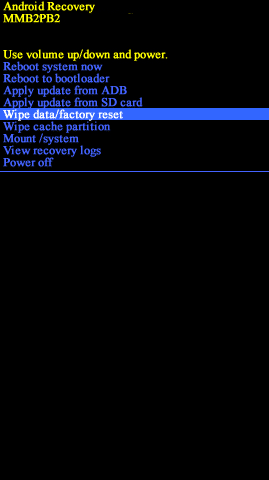
4. Quando o processo estiver concluído, toque em Reinicializar o sistema agora .
Perguntas frequentes (FAQ)
Q1. Como faço para impedir que meu Android reinicie?
Para impedir que seu dispositivo Android reinicie, você deve primeiro identificar a causa do problema. Pode ser por causa de aplicativos maliciosos ou acúmulo de armazenamento desnecessário por aplicativos de terceiros. Depois de identificar a causa do problema, você pode seguir os métodos relevantes listados em nosso guia para corrigir o problema de reinicialização contínua do telefone Android.
Q2. Por que meu telefone reinicia sozinho à noite?
Se o seu dispositivo estiver reiniciando sozinho à noite, é por causa do recurso de reinicialização automática do seu dispositivo. Na maioria dos telefones, o recurso de reinicialização automática é chamado de Ligar/desligar agendado . Para desativar o recurso de reinicialização automática,
- Vá para as configurações do seu dispositivo.
- Navegue até Bateria e desempenho .
- Selecione Bateria e toque em Ligar/desligar agendar .
- Por fim, desative a opção intitulada Power on and off time .
Recomendado:
- Como carregar a bateria do seu telefone Android mais rápido
- Computador Desliga Aleatoriamente? 15 maneiras de corrigi-lo
- Como redefinir o Google Chrome no Android
- Como obter o TikTok chinês no iOS e Android
Esperamos que os métodos listados em nosso guia tenham sido úteis e que você tenha conseguido corrigir o problema de reinicialização aleatória do Android . Deixe-nos saber qual método funcionou para você. Se você tiver dúvidas/sugestões, deixe-as na seção de comentários abaixo.